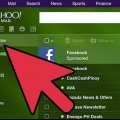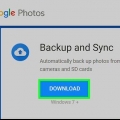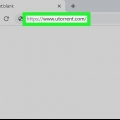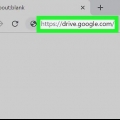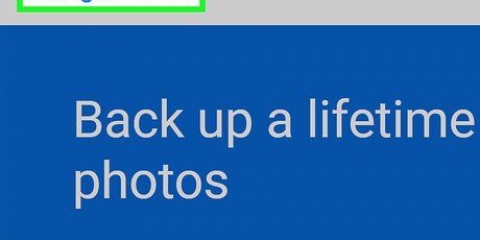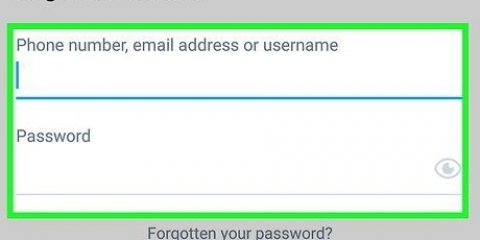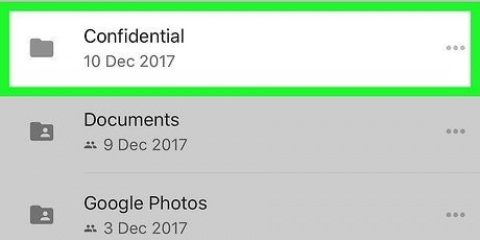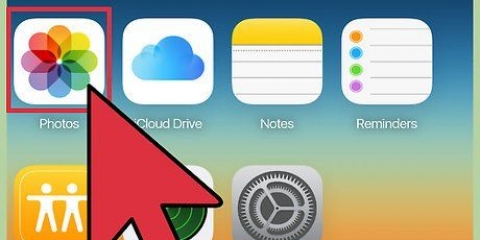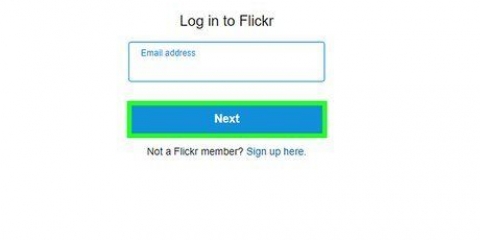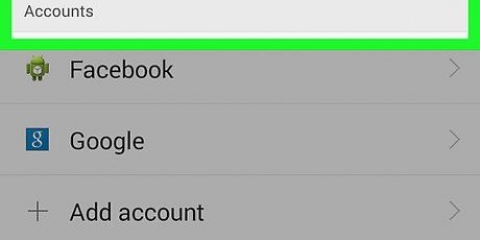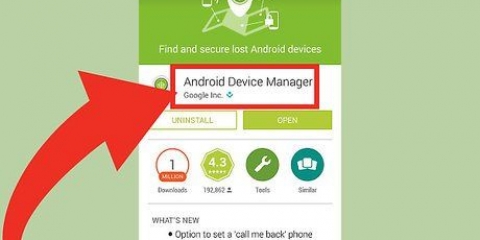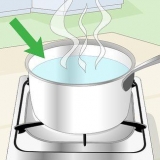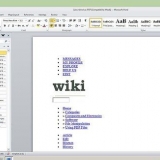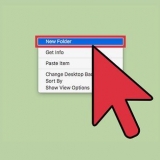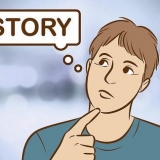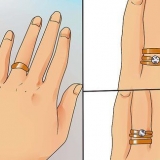">
">
Télécharger des photos depuis un téléphone portable
Maintenant que la plupart des photos que nous prenons sont sur nos smartphones plutôt que sur des appareils photo, télécharger vos photos sur votre ordinateur est le meilleur moyen de garantir leur sécurité et leur protection. Le téléchargement de ces précieux souvenirs est généralement un processus simple qui consiste à connecter votre appareil à votre ordinateur via un certain nombre de techniques.
Pas
Méthode 1 sur 6 : connexion avec un câble USB

2. Sélectionnez "Importer". Il vous sera maintenant demandé si vous souhaitez importer tous vos fichiers et photos ou si vous souhaitez faire une sélection parmi les fichiers et photos stockés sur votre téléphone.

3. Choisissez les photos. Selon le nombre de photos, le téléchargement peut prendre quelques minutes.

1. Téléchargez l`application Google Drive. Il existe également d`autres options comme DropBox ou Box que vous pouvez utiliser. Toutes ces options conviennent pour cela et les étapes sont similaires. Avant de procéder avec cette méthode, cependant, assurez-vous d`avoir un smartphone et qu`il est compatible avec l`application Google Drive et téléchargez-le depuis l`App Store ou le Google Play Store.

2. Donnez à l`application l`accès à vos photos. Une fois que vous avez téléchargé l`application, assurez-vous de lui donner accès à votre galerie de photos en allant dans "Paramètres" puis dans "Confidentialité" sous "Photos". Activez simplement Google Drive.

4. Veuillez attendre que les photos soient téléchargées. Cela peut prendre quelques instants selon la taille des fichiers.

1. Retirez la carte mémoire. Si votre téléphone n`est pas compatible USB, il est probable qu`il dispose d`une carte mémoire amovible. Veuillez vous référer au manuel d`utilisation pour savoir comment l`éjecter en toute sécurité.

2. Insérez la carte mémoire dans l`ordinateur. Attendez quelques instants que l`ordinateur lise la carte. Une fois cela fait, le processus de téléchargement sera presque identique à la méthode USB. Votre ordinateur n`a peut-être pas de fente pour carte mémoire, et si c`est le cas, vous pouvez trouver des lecteurs de cartes bon marché dans un magasin d`informatique.

4. Choisissez les photos. Le téléchargement peut dépendre du nombre de photos"ça prend quelques minutes.

1. Envoyez-vous les photos par e-mail. L`un des moyens les plus simples de télécharger vos photos sur votre ordinateur est simplement de vous les envoyer par e-mail à partir de votre smartphone. Bien que cela soit facile à faire, vous pouvez avoir des difficultés à envoyer de gros albums photo et cette méthode ne fonctionne généralement que si vous souhaitez télécharger une ou deux photos.

3. Envoyez-vous l`e-mail. Vous pouvez l`envoyer à votre propre adresse e-mail ou à un autre compte de messagerie que vous contrôlez. Une fois l`e-mail envoyé, accédez à votre messagerie sur votre ordinateur. Vous pouvez télécharger les photos ici.
Méthode 5 sur 6 : Transfert via Bluetooth

2. Sélectionnez l`icône Bluetooth sur votre ordinateur. C`est généralement dans le coin supérieur droit d`un Mac ou dans le coin inférieur droit de Windows. Bluetooth est rétrocompatible, donc presque tous les appareils Bluetooth peuvent se connecter à un autre appareil.

3. Connectez-vous à votre téléphone. Votre téléphone mobile doit être répertorié comme un appareil disponible dans la fenêtre « Transfert de fichiers Bluetooth ». Sinon, vérifiez si vous avez activé le Bluetooth. Si vous rencontrez toujours des problèmes de connectivité, placez physiquement votre appareil contre votre ordinateur pour vous assurer que les deux peuvent se trouver. Si le problème persiste, recherchez des mises à jour ou d`autres problèmes sur l`appareil.

5. Choisissez les photos. Une fois que vous avez sélectionné votre appareil, recherchez la photo"s vous souhaitez mettre à jour et sélectionnez "suivante". Image"Les e-mails seront ensuite téléchargés sur votre ordinateur et le processus peut prendre quelques instants.

Articles sur le sujet "Télécharger des photos depuis un téléphone portable"
Оцените, пожалуйста статью
Similaire
Populaire